Eine Teilrechnung oder Vorauszahlung erstellen und einkassieren
In diesem Kapitel wird erklärt, wie Sie vorgehen müssen, um eine Vorauszahlung oder eine Teilrechnung zu erstellen.
1. Zahlungen verwalten
Auf der Registerkarte „Zahlung“ am unteren Rand eines Kostenvoranschlags oder Auftragsformulars können Sie den monetären Aspekt des Kostenvoranschlags oder Auftragsformulars verwalten.
Um eine Teilrechnung oder eine Vorauszahlung zu erstellen, öffnen Sie zunächst Ihr Kostenvoranschlag oder Ihren Auftrag und gehen Sie dann zu diesem Tab.
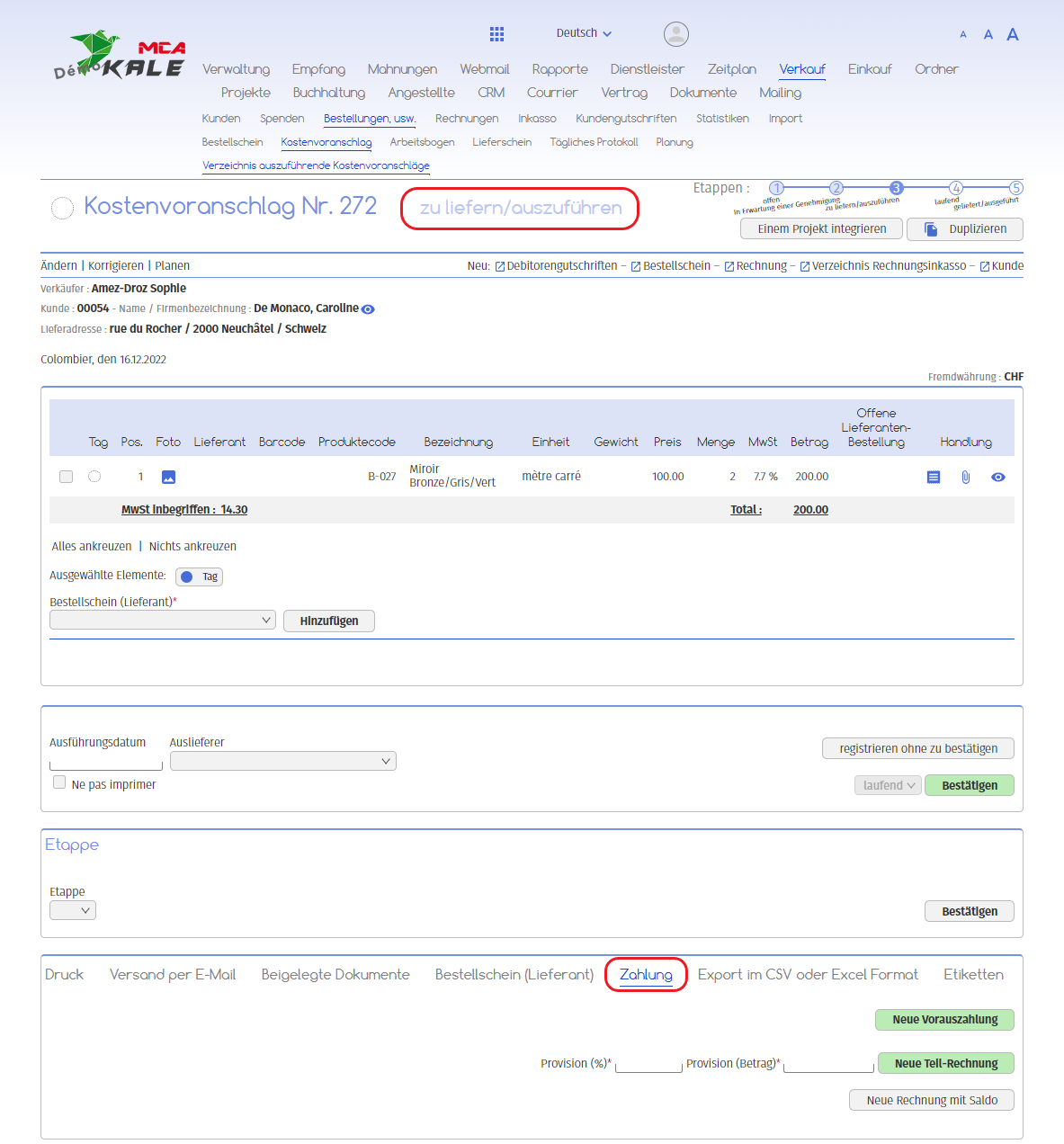
2. Teilrechnungen
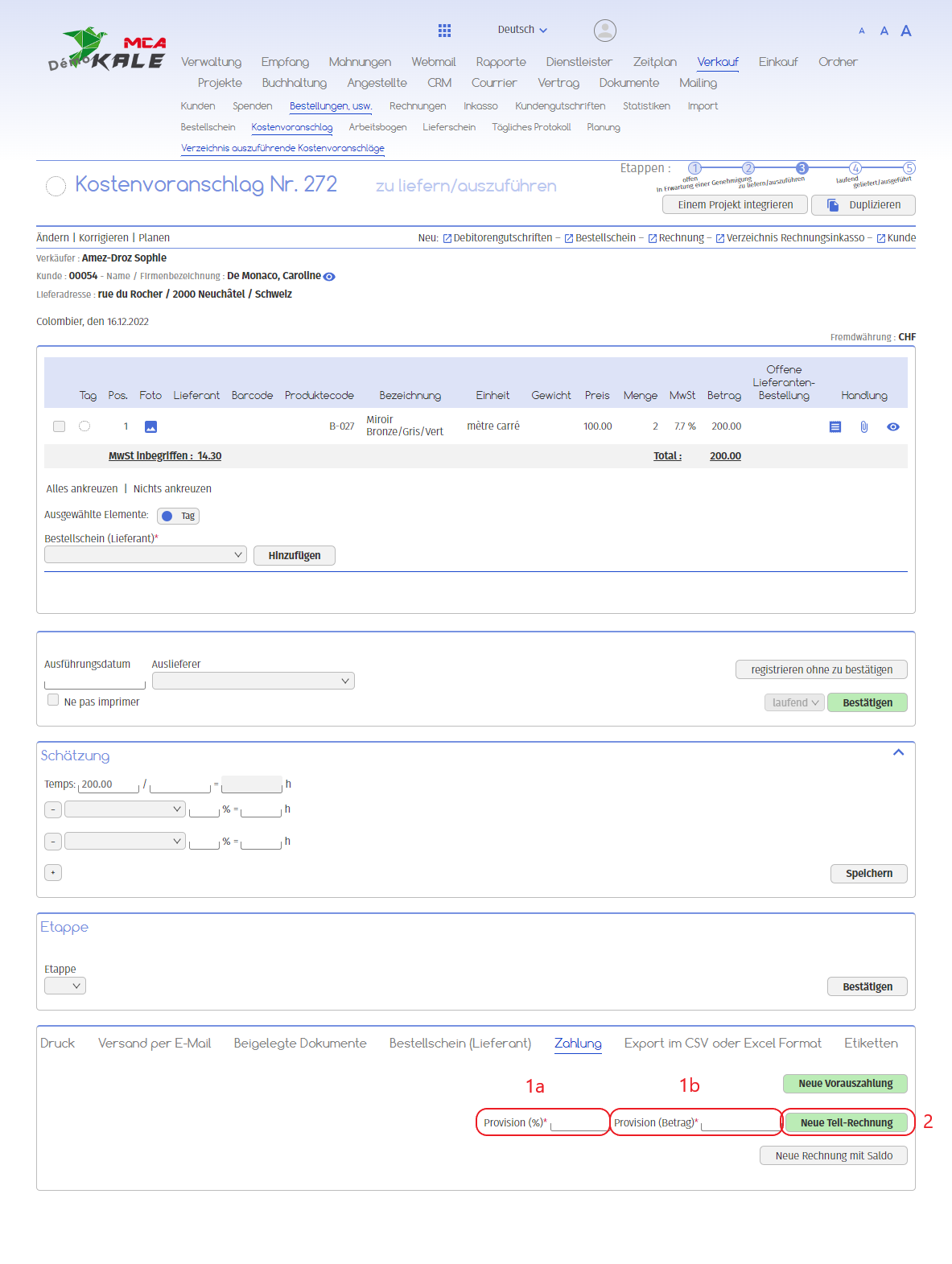
Im Folgenden finden Sie die nummerierten Erklärungen, die sich auf jeden roten Rahmen in diesem Bild beziehen.
So erstellen Sie eine Teilrechnung :
1. Betrag der Teilrechnung :
a. Fügen Sie den Prozentsatz der Gesamtrechnung hinzu, den die Teilrechnung ausmacht ;
b. Oder fügen Sie den Betrag der Teilrechnung direkt hinzu ;
2. Klicken Sie auf „Neue Teil-Rechnung“.
Sie gelangen auf die folgende Seite :
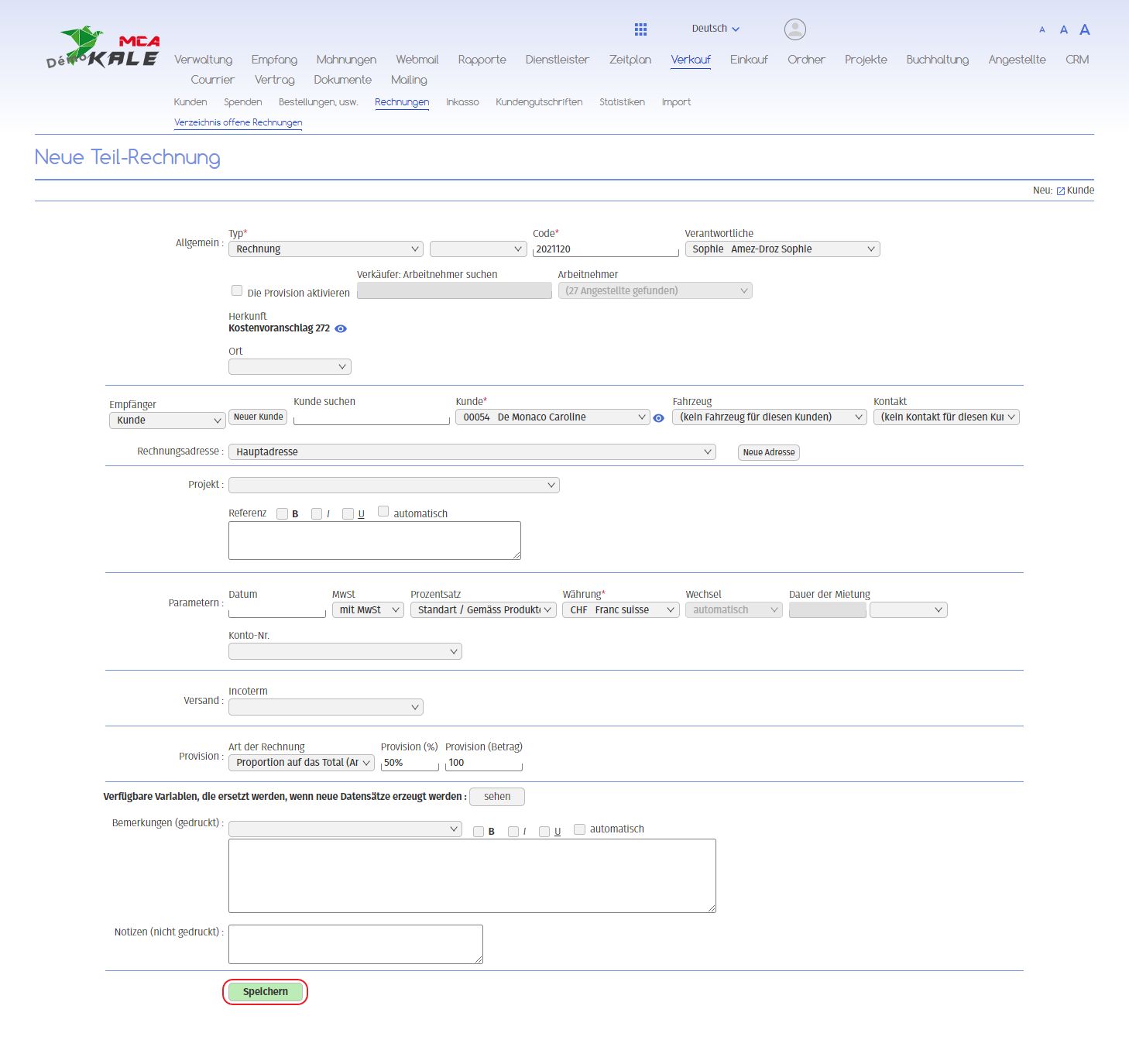
Füllen Sie die Informationen aus, die Sie hinzufügen möchten, und klicken Sie dann auf „Speichern“.
Die Software hat automatisch eine Rechnung erstellt, die mit dem Kostenvoranschlag verknüpft ist.
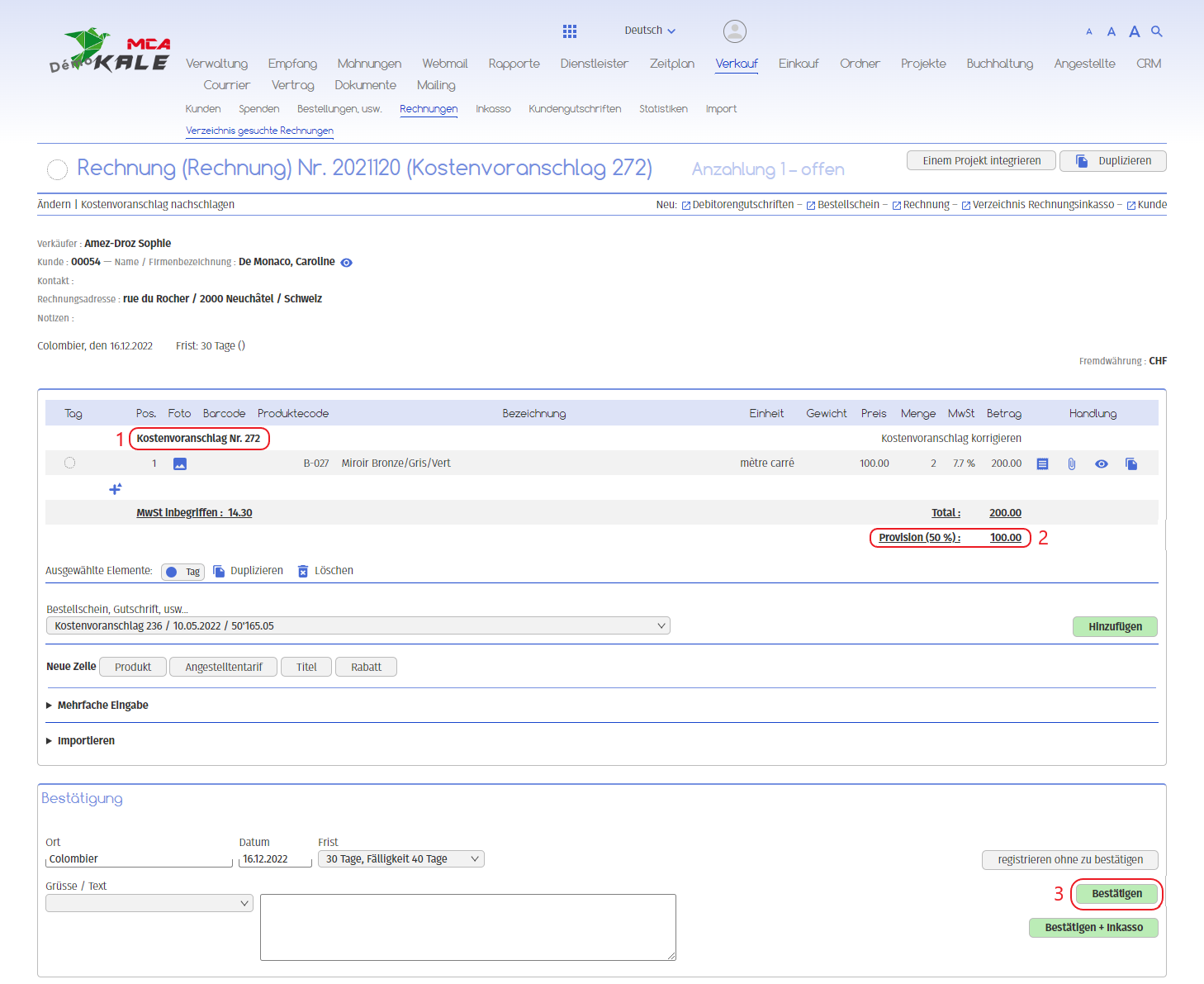
1. Hier erscheint die Kostenvoranschlag snummer (die im Kostenvoranschlag enthaltenen Produkte befinden sich unterhalb der Kostenvoranschlag snummer) ;
2. Hier wird der Betrag der Teilrechnung angezeigt ;
3. Klicken Sie auf „Bestätigen“.
Wenn die Rechnung freigegeben ist, haben Sie die Möglichkeit, sie direkt aus der Software heraus per E-Mail an Ihren Kunden zu senden oder sie auszudrucken und per Post zu versenden.
2.1. Per Post versenden
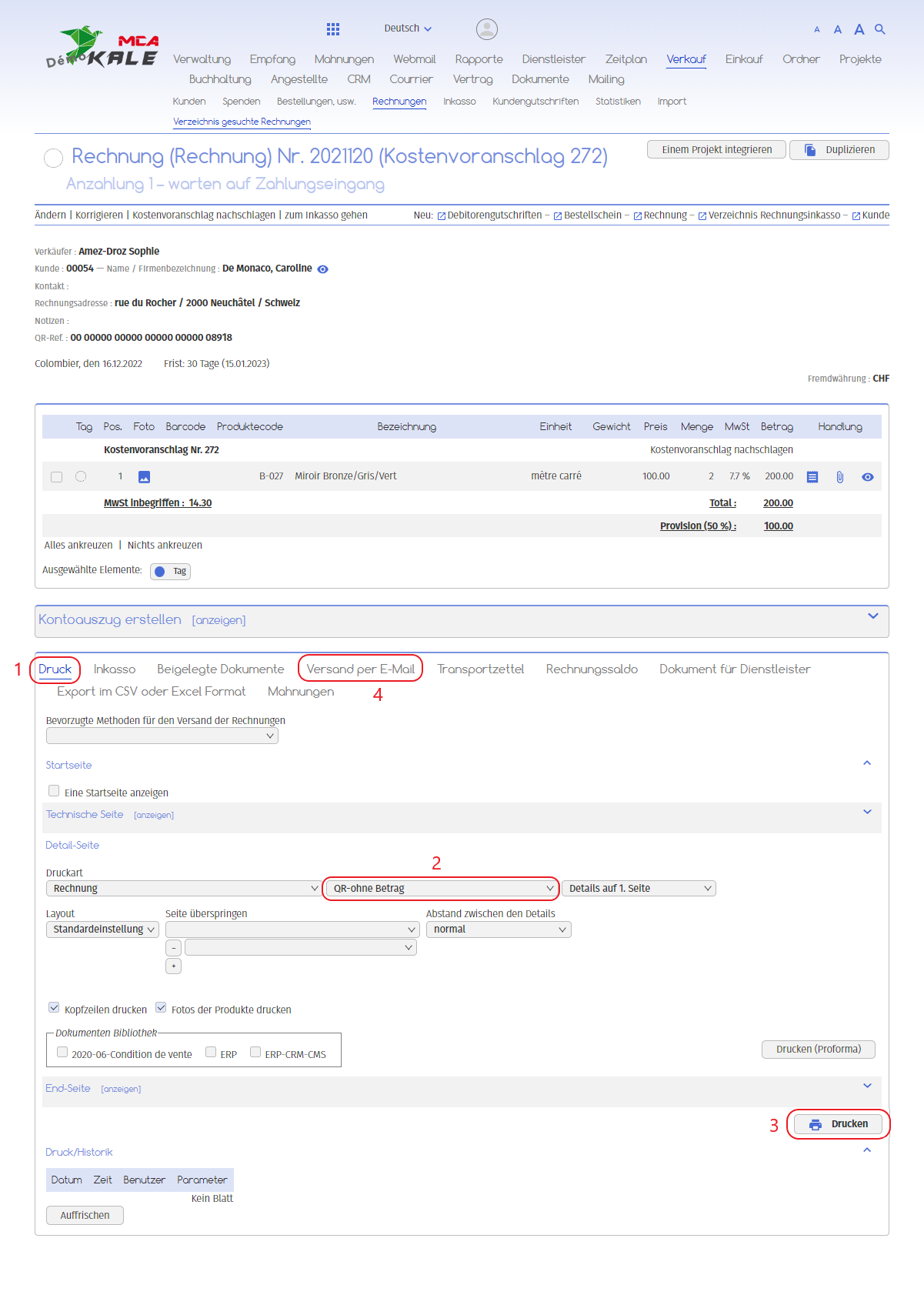
1. Gehen Sie auf die Registerkarte „Drucken“ ;
2. Fügen Sie die Art der Rechnung hinzu, die Sie erstellen möchten (ESR, QR, etc.) ;
3. Klicken Sie auf „Drucken“. Ihre Rechnung wird ausgedruckt und Sie können sie per Post versenden.
2.2. Versand per E-Mail
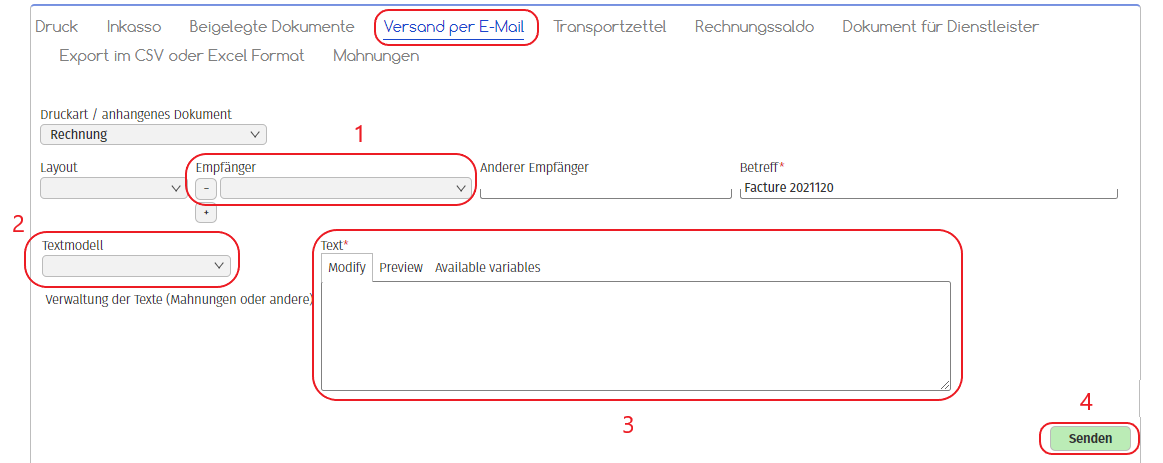
1. Gehen Sie auf den Reiter „Versend per E-mail“ ;
2. Füllen Sie den/die Empfänger aus oder fügen Sie einfach die E-Mail-Adresse des Empfängers hinzu ;
3. Wählen Sie ein Textmodell für die E-Mail ;
4. Oder schreiben Sie Ihren Text in den Kasten ;
5. Klicken Sie auf „Senden“. Die E-Mail wurde mit der Rechnung im Anhang versendet.
2.3. Inkasso
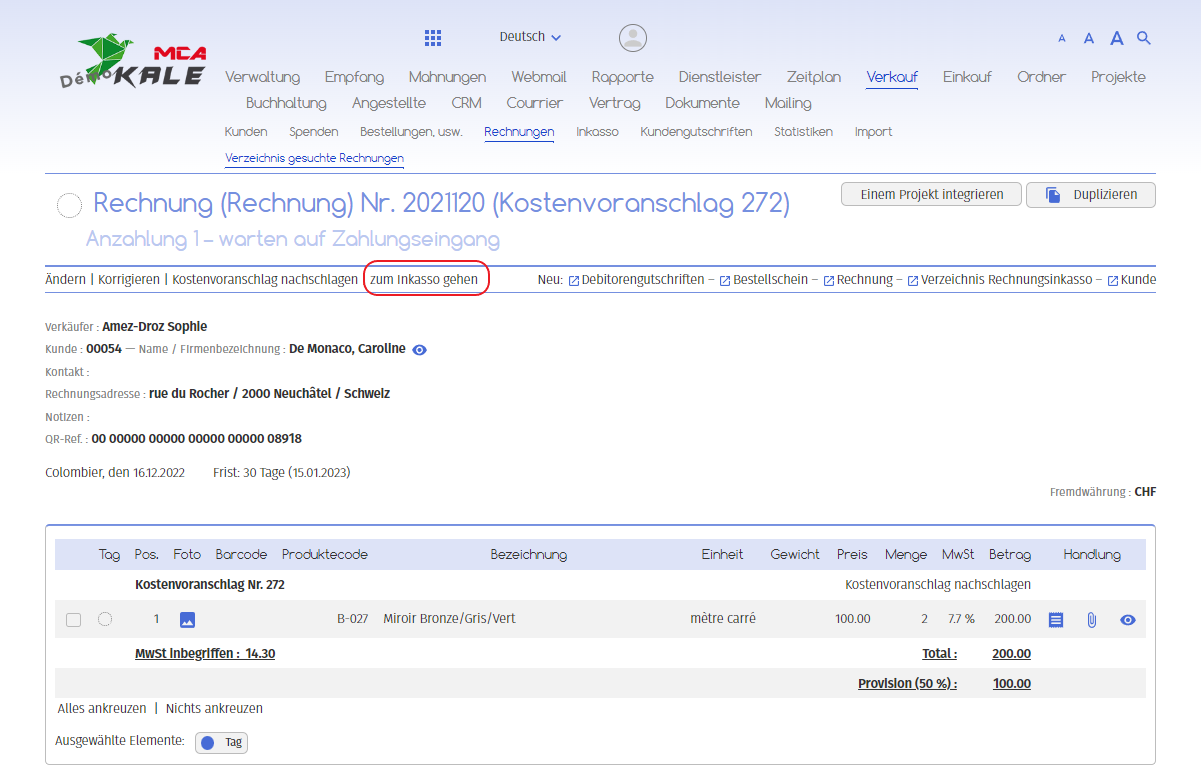
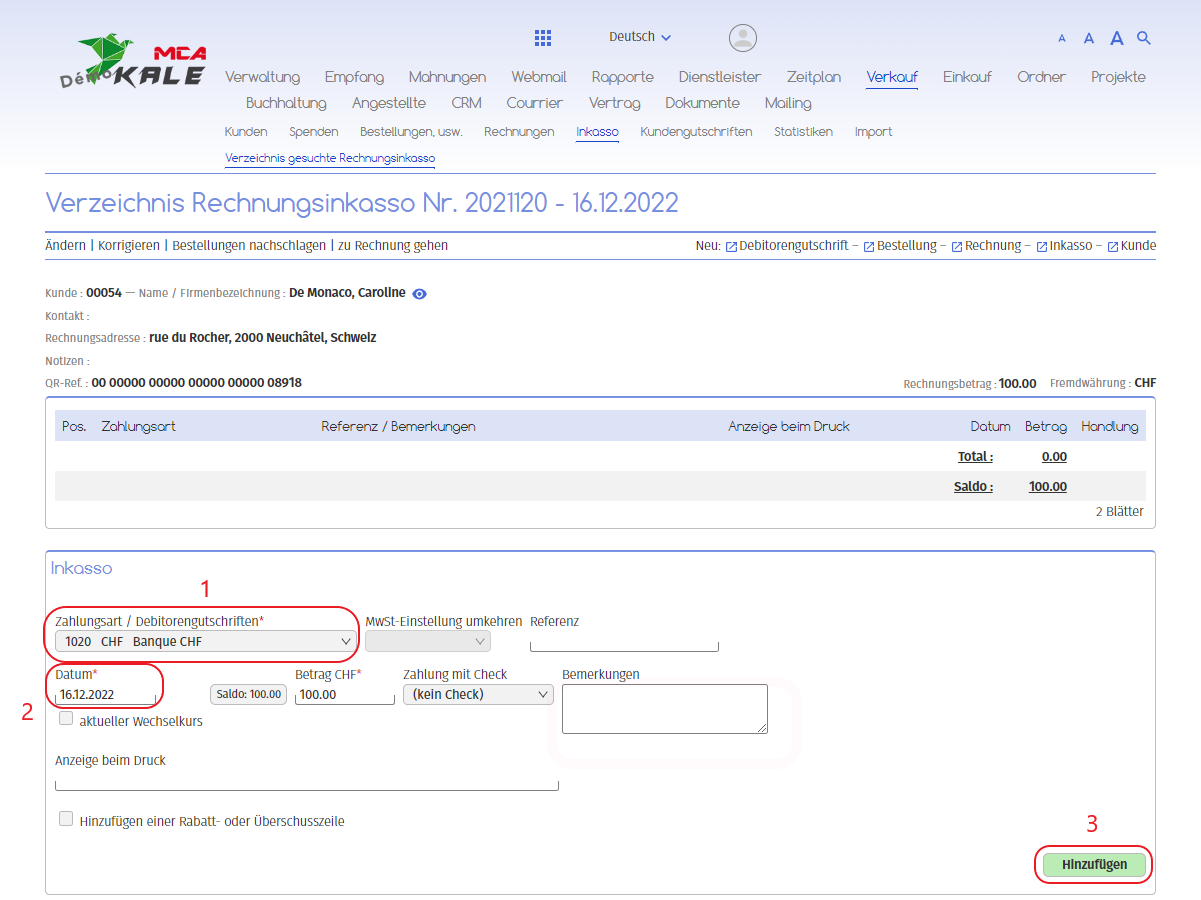
1. Fügen Sie die Zahlungsmethode Ihres Kunden hinzu ;
2. Vervollständigen Sie das Datum ;
3. Klicken Sie auf „Hinzufügen“.
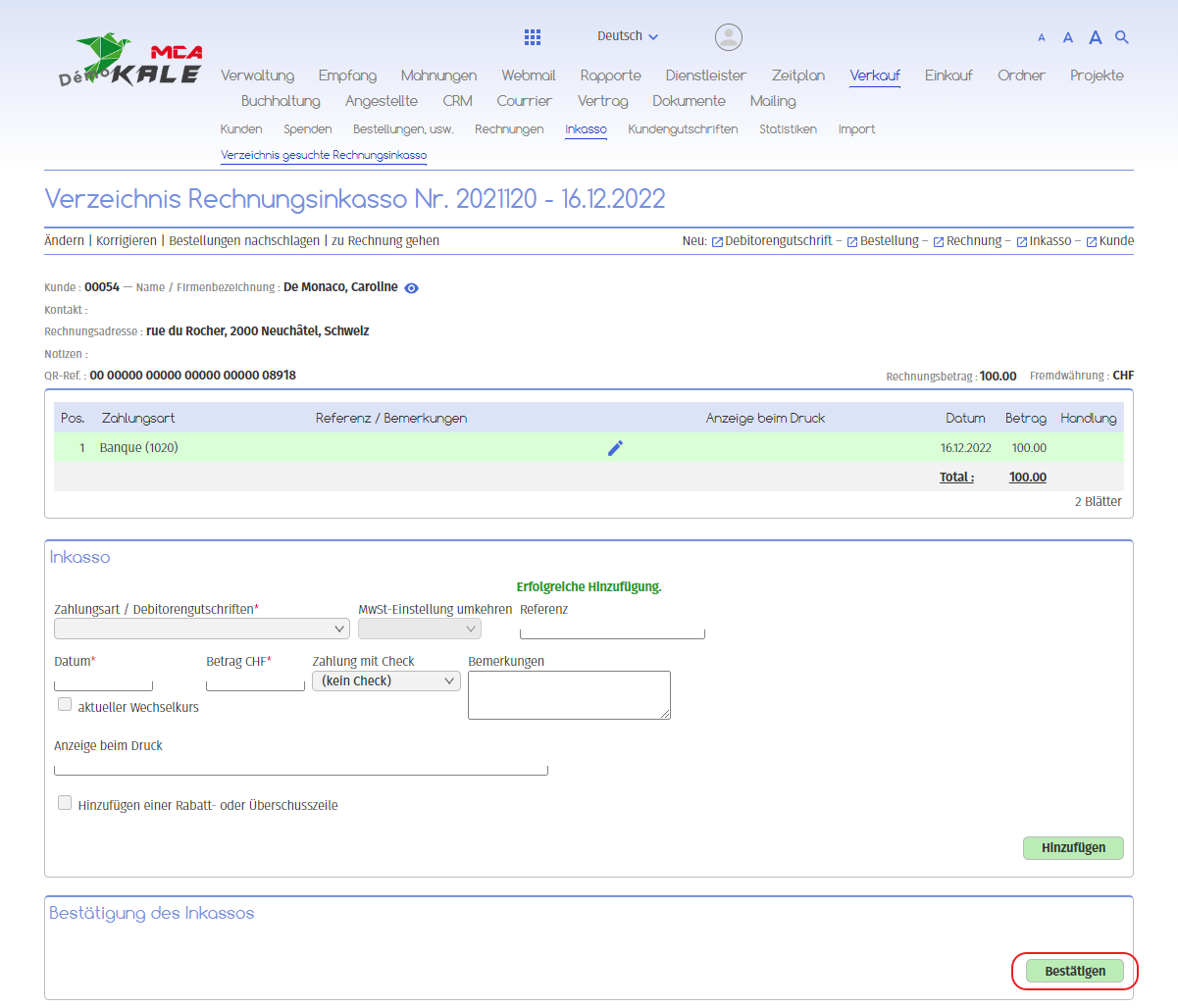
Klicken Sie auf „Bestätigen“, um die Einlösung der Teilrechnung abzuschließen. Die Rechnung und ihr Zahlungseingang werden nun verbucht.
Gehen Sie zurück zum Kostenvoranschlag, in den Abschnitt Zahlung, unten auf der Seite :

1. Die zuvor erstellte Teilrechnung erscheint hier ;
2. Sie können eine neue Teilrechnung erstellen ;
3. Sie können eine neue Rechnung mit dem Restsaldo erstellen.
Nachfolgend finden Sie ein Beispiel für eine Rechnung mit dem Restbetrag, nachdem eine Teilrechnung eingelöst wurde.
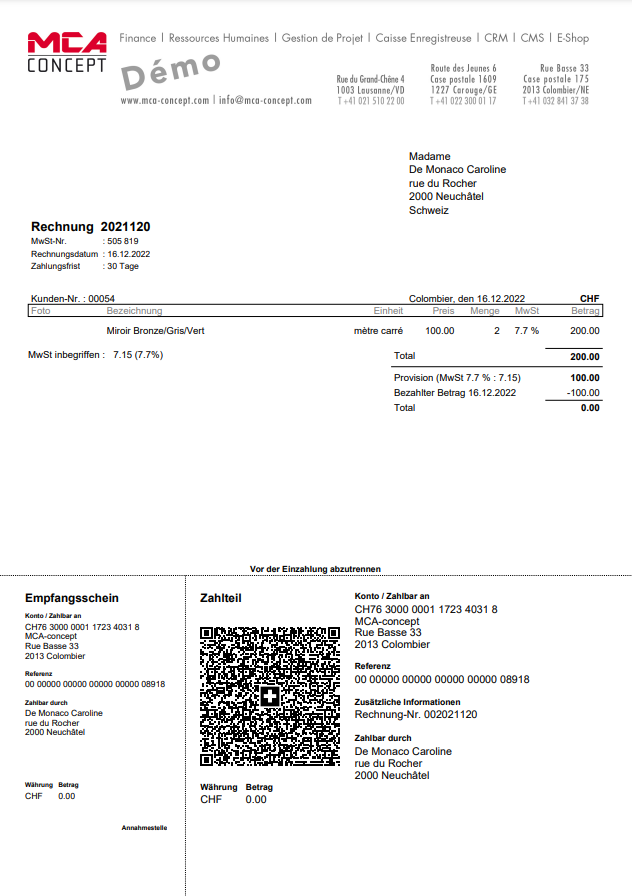
3. Vorauszahlungen
Im Zahlungsabschnitt Ihres Kostenvoranschlags haben Sie die Möglichkeit, Vorauszahlungen zu generieren. Klicken Sie auf „Neue Anzahlung“.
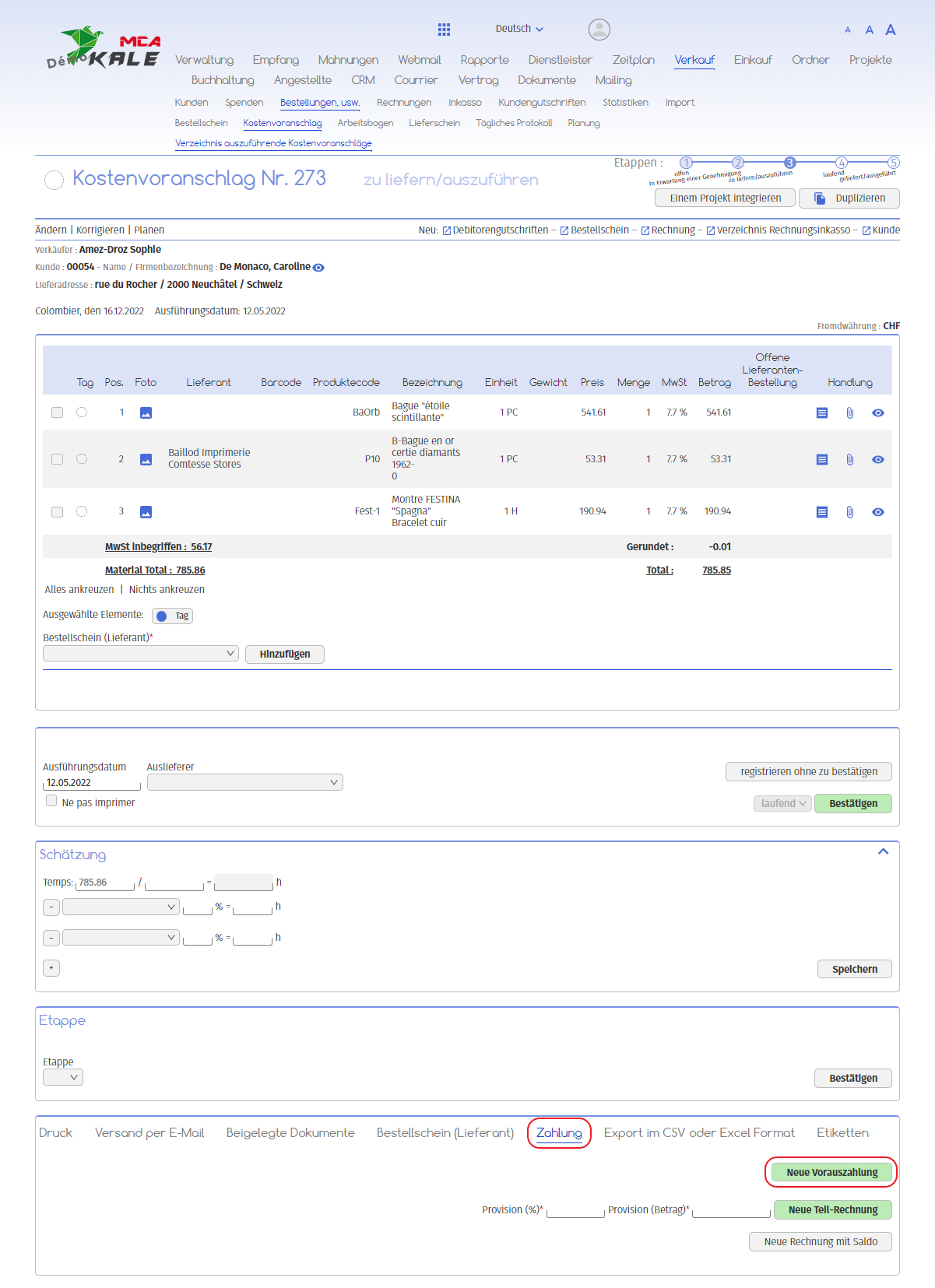
Sie kommen auf eine neue Seite :
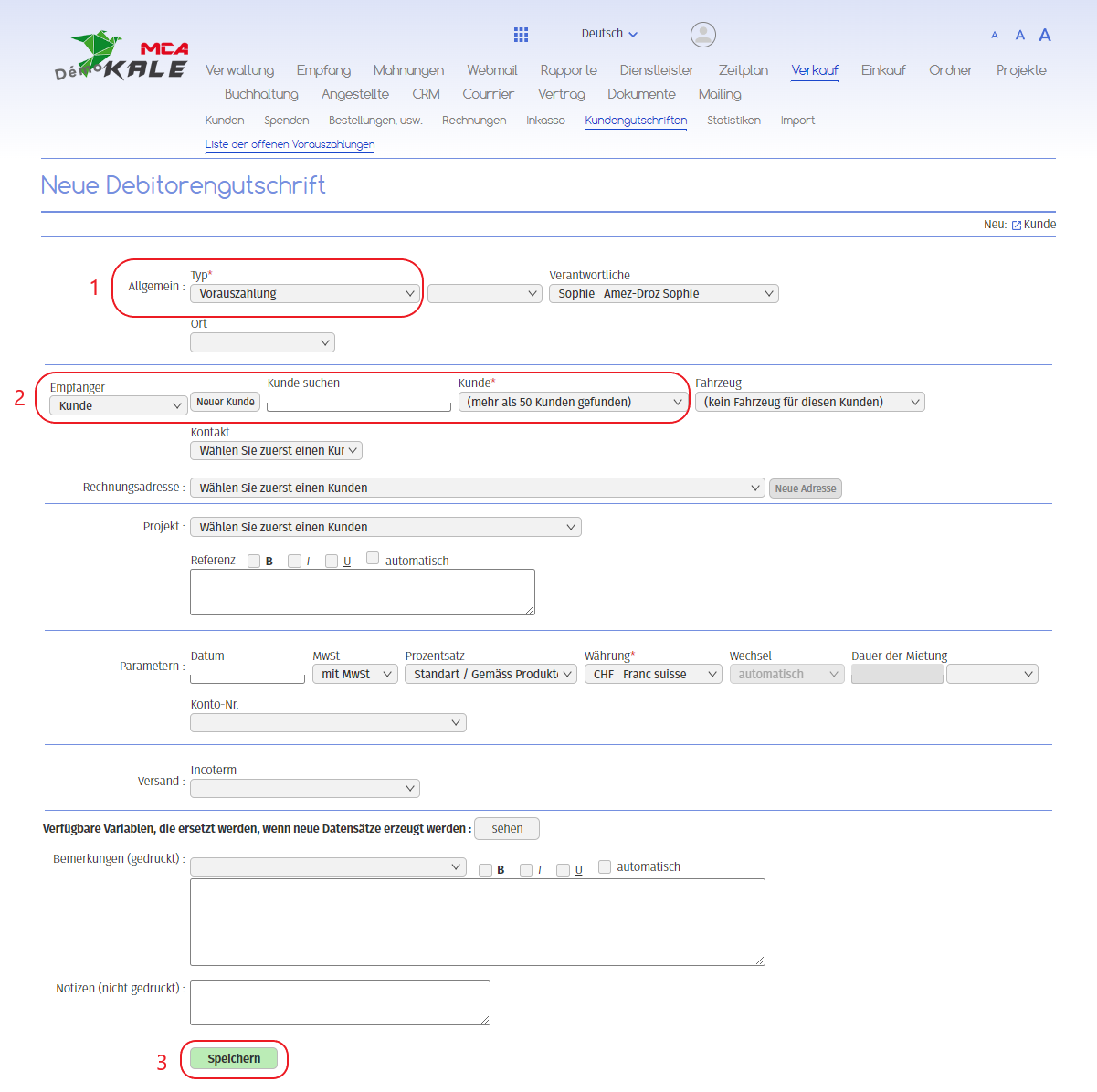
1. Wählen Sie “ Vorauszahlung “ aus dem Dropdown-Menü ;
2. Wählen Sie den betreffenden Kunden ;
3. Klicken Sie auf die Schaltfläche, um zum nächsten Schritt zu gelangen.
Sie gelangen zu einer neuen Vorauszahlung :
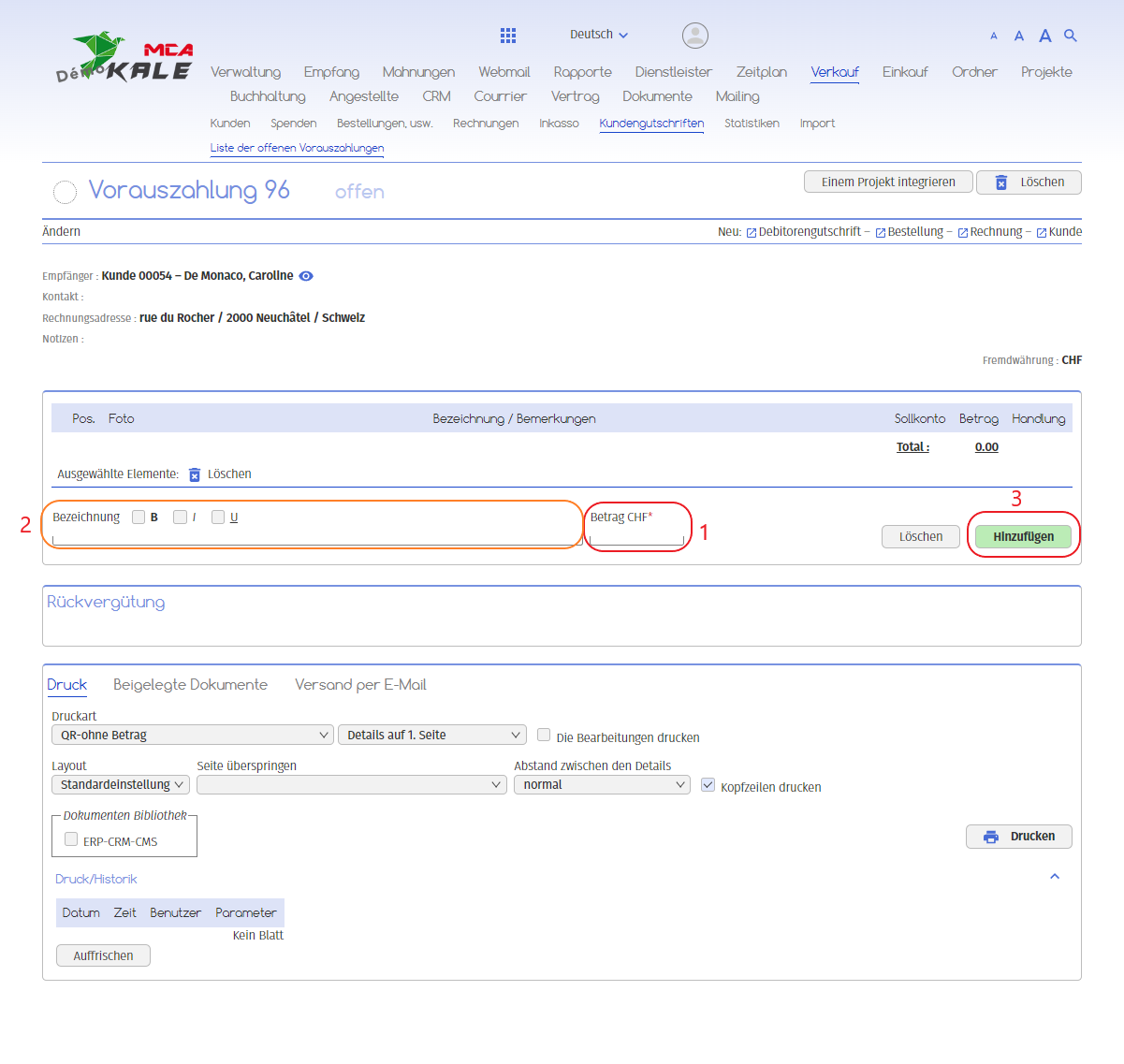
1. Fügen Sie den Betrag der Vorauszahlung hinzu ;
2. Optional: Fügen Sie der Vorauszahlung eine Bezeichnung hinzu ;
3. Klicken Sie auf die Schaltfläche, um den Betrag hinzuzufügen.
Senden Sie Ihrem Kunden dann die Rechnung für die Vorauszahlung per Post oder E-Mail, wie in Kapitel 2.1. und 2.2. erläutert.
3.1. Inkasso
Wenn Ihr Kunde bezahlt hat, fahren Sie mit den folgenden Schritten fort :
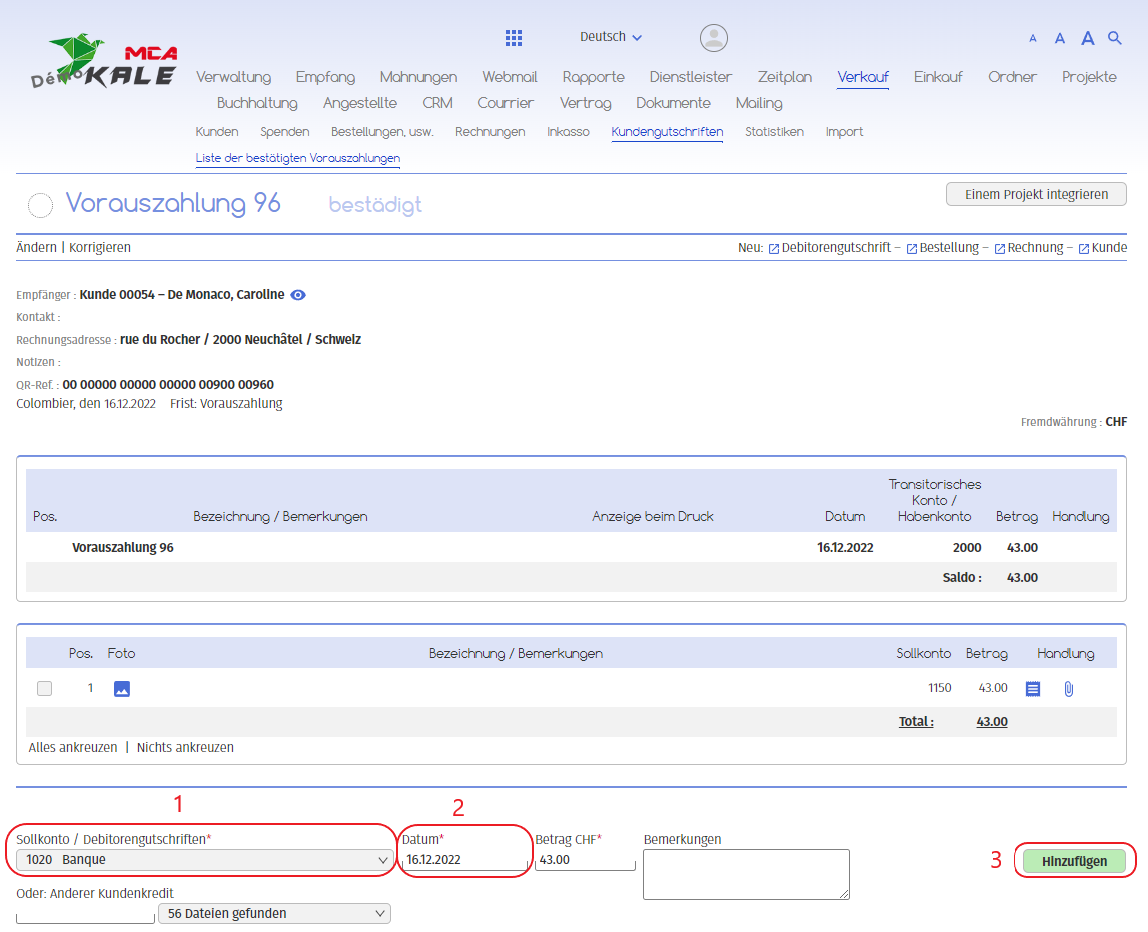
1. Geben Sie die Zahlungsmethode ein, mit der Ihr Kunde die Vorauszahlung geleistet hat ;
2. Fügen Sie das Datum der Zahlung hinzu ;
3. Klicken Sie auf „Hinzufügen“. Die Vorauszahlung wird nun ebenso wie ihre Einlösung verbucht.
